Jeśli otrzymujesz „ERROR_CRC ” kod błędu z „Błąd danych (cykliczna kontrola nadmiarowości)„Opis, wykonaj kroki rozwiązywania problemów wymienione w tym artykule, aby go naprawić.
ERROR_CRC: Co to jest i dlaczego występuje?
Cykliczna kontrola nadmiarowości to kod błędu, który pojawia się, gdy system wykryje przypadkowe zmiany surowych danych. Jest stosowany w sieciach cyfrowych i urządzeniach pamięci masowej i często występuje, gdy system Windows wykryje poważne zmiany na dyskach i nie rozpoznaje dysków podłączonych do komputera.
Ten błąd czasami występuje również w programie Outlook, gdy narzędzie pobiera wiadomości e-mail na komputer, uniemożliwiając przeglądanie pobranych wiadomości. Ten problem może wystąpić, jeśli plik folderu osobistego jest uszkodzony.
Jak naprawić „Błąd danych (cykliczna kontrola nadmiarowa)”
Rozwiązanie 1 — Sprawdź dysk pod kątem błędów
W systemie Windows 10 możesz uruchomić sprawdzanie dysku za pomocą wiersza polecenia.
Uruchom wiersz polecenia jako administrator i wpisz chkdsk C: / f polecenie, a następnie Enter. Zamień C na literę partycji dysku twardego.

Dla przypomnienia, jeśli nie użyjesz parametru / f, chkdsk wyświetli komunikat, że plik wymaga naprawy, ale nie naprawi żadnych błędów. The chkdsk D: / f polecenie wykrywa i naprawia problemy logiczne wpływające na dysk. Aby naprawić problemy fizyczne, uruchom również parametr / r.
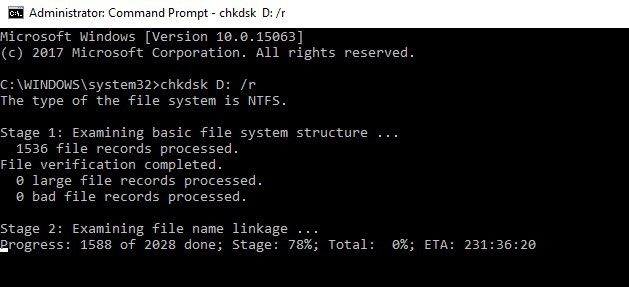
W systemie Windows 7 przejdź do dysków twardych> kliknij prawym przyciskiem myszy dysk, który chcesz sprawdzić> wybierz Właściwości> Narzędzie. W sekcji „Sprawdzanie błędów” kliknij przycisk Sprawdź i zaznacz opcję „Automatycznie napraw błędy pliku systemowego”.

Rozwiązanie 2 — Sformatuj dysk twardy
Jeśli powyższe rozwiązanie nie zadziałało, spróbuj sformatować problematyczny dysk. Formatowanie i przywracanie domyślnych ustawień napędu powinno naprawić ten błąd. Pamiętaj, że sformatowanie dysku oznacza usunięcie wszystkich plików i folderów przechowywanych na danym dysku.
Możesz sformatować dysk za pomocą wiersza polecenia:
1. Przejdź do Start> wpisz cmd > Kliknij prawym przyciskiem myszy wynik wyszukiwania cmd> wybierz „Uruchom jako administrator”
2. Wpisz format C: / FS: exFAT> naciśnij Enter, aby rozpocząć formatowanie dysku C jako exFAT. Zamień C: na literę problematycznego napędu.
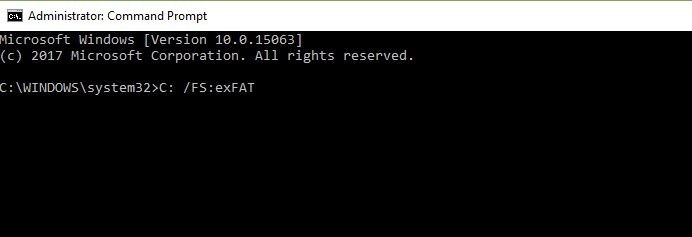
Możesz również sformatować dysk za pomocą narzędzia do zarządzania dyskami:
1. Wybierz Start> wpisz „zarządzanie dyskiem„> Wybierz narzędzie do zarządzania dyskami
2. Kliknij prawym przyciskiem myszy dysk, który chcesz sformatować> wybierz opcję Formatuj

3. Postępuj zgodnie z instrukcjami wyświetlanymi na ekranie, aby dodatkowo dostosować proces formatowania> kliknij OK w oknie ostrzeżenia.
4. Po zakończeniu procesu formatowania możesz użyć dysku. Spróbuj zainstalować aktualizacje ponownie, aby sprawdzić, czy to działanie naprawiło problem.
Rozwiązanie 3 — Wyczyść tymczasowe pliki i foldery
Najprostszym i najszybszym sposobem na usunięcie tymczasowych plików i folderów jest użycie Oczyszczania dysku. Podczas korzystania z komputera lub przeglądania Internetu komputer gromadzi różne niepotrzebne pliki.
Te tak zwane niepotrzebne pliki mogą wpływać na wydajność komputera i wywoływać różne kody błędów, w tym kod błędu „ERROR_CRC”. Wyczyść pliki tymczasowe, a następnie spróbuj ponownie użyć dysku.
Oto jak korzystać z czyszczenia dysku w systemie Windows 10:
1. Przejdź do Start> wpisz Oczyszczanie dysku> uruchom narzędzie

2. Wybierz dysk, który chcesz wyczyścić> narzędzie powie ci, ile miejsca możesz zwolnić

3. Wybierz „Wyczyść pliki systemowe”.
Oto jak korzystać z Oczyszczania dysku w systemie Windows 7:
- Przejdź do Start> wpisz Oczyszczanie dysku> otwórz Oczyszczanie dysku.
- W sekcji opisu Oczyszczania dysku wybierz Wyczyść pliki systemowe i wybierz dysk, który chcesz wyczyścić> kliknij OK.
- Na karcie Oczyszczanie dysku zaznacz pola wyboru dla typów plików, które chcesz usunąć> kliknij OK> wybierz Usuń pliki.
Rozwiązanie 4 — Użyj poprzedniej litery dysku / zmień literę dysku
Jeśli kod błędu „Błąd danych (cykliczna kontrola nadmiarowa)” wystąpił po zmianie litery dysku, spróbuj przywrócić poprzednią literę.
1. Przejdź do Szukaj> wpisz „zarządzanie dyskami”> wybierz pierwszy wynik> uruchom narzędzie
2. Wybierz problematyczny dysk> kliknij go prawym przyciskiem myszy> wybierz Zmień litery i ścieżki sterownika
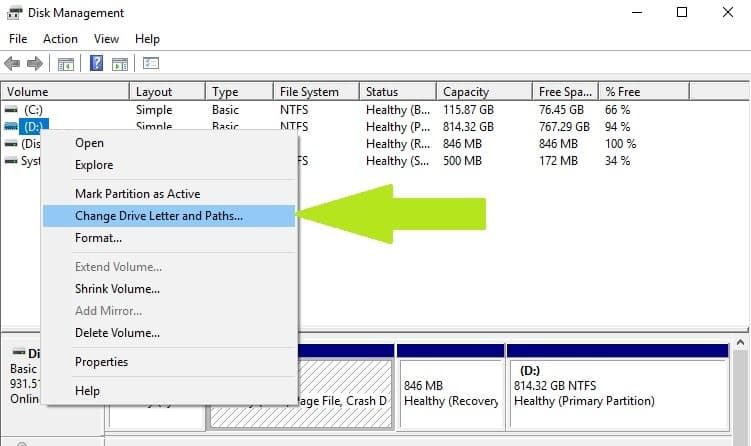
3. Kliknij przycisk Zmień> przywróć poprzednią literę sterownika> kliknij OK.
Rozwiązanie 5 — Zainstaluj PartedMagic lub Recuva
Użytkownicy zgłosili również, że PartedMagic może naprawić kod błędu „Data error (cykliczna kontrola nadmiarowości)”. PartedMagic to narzędzie do partycjonowania dysku i odzyskiwania danych, które obsługuje wiele formatów dysków, w tym FAT16, FAT 32, HFS itp.
Może formatować wewnętrzne i zewnętrzne dyski twarde, tworzyć, przenosić i usuwać partycje dysków twardych, klonować dysk itp.
Możesz pobrać PartedMagic z oficjalnej strony narzędzia.
Recuva to potężne narzędzie do odzyskiwania plików, którego można użyć do odzyskania plików z uszkodzonych dysków. Dzięki funkcji głębokiego skanowania zakopanych plików Recuva jest w stanie odzyskać praktycznie wszystkie utracone pliki. Wielu użytkowników systemu Windows potwierdziło, że Recuva pomógł im naprawić błąd „Błąd danych (cykliczna kontrola nadmiarowości)”.
Możesz pobrać Recuva za darmo z Piriform.
Rozwiązanie 6 — Użyj diskpart
Możesz również użyć polecenia diskpart, aby naprawić kod błędu „Data error (cykliczna kontrola nadmiarowa)”. Diskpart to potężne narzędzie do zarządzania dyskami twardymi, a jego użycie może spowodować uszkodzenie systemu. Zachowaj szczególną ostrożność podczas używania tego polecenia i pamiętaj, że używasz go na własne ryzyko.
- Przejdź do Start> wpisz Diskpart> kliknij prawym przyciskiem myszy diskpart w wynikach wyszukiwania> Uruchom jako administrator.
- Wpisz polecenie list disk, aby zidentyfikować wszystkie dostępne urządzenia

- Rodzaj wybierz głośność X (zamień X na numer woluminu przypisany do urządzenia), aby wybrać problematyczny dysk
- Wpisz czysty polecenie wyczyszczenia dysku
- Teraz utworzysz nową partycję za pomocą utwórz partycję podstawową Komenda
- Wpisz polecenie wybierz partycję 1 aby wybrać ostatnio dodaną partycję
- Następnie wpisz polecenie Aktywuj aby aktywować nową partycję i polecenie format FS = NTFS label = [dodaj literę nowy dysk] szybko. Wpisz polecenie bez nawiasów.
- Rodzaj przypisz literę = Y (zamień Y na literę, którą chcesz przypisać do urządzenia).
Napraw „Błąd danych (cykliczna kontrola nadmiarowości)” w Outlooku
Jak wspomniano na początku tego artykułu, błąd cyklicznej kontroli nadmiarowości może również wystąpić w programie Outlook. Oto jak to naprawić:
1. Najpierw sprawdź dysk pod kątem błędów (więcej informacji znajdziesz w Rozwiązaniu 1 powyżej).
2. Napraw plik folderu osobistego za pomocą Narzędzie do naprawy skrzynki odbiorczej. Szczegółowy przewodnik po tym, jak to zrobić, znajduje się na stronie pomocy technicznej Microsoft.
Mamy nadzieję, że powyższe rozwiązania pomogły Ci naprawić błąd cyklicznej kontroli nadmiarowości. Jak zawsze, jeśli natrafisz na inne obejścia tego problemu, możesz pomóc społeczności Windows, podając kroki rozwiązywania problemów w komentarzach poniżej.

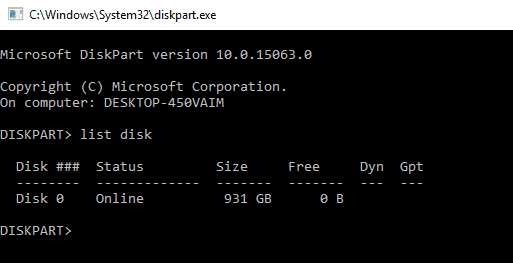



![Błąd aktualizacji systemu Windows 10 0x800703ed [Poprawka]](https://pogotowie-komputerowe.org.pl/wp-content/cache/thumb/6e/6f789db9fdf546e_150x95.png)
